今天打開電腦,突然發現桌面右下角的任務欄上的小喇叭出現了紅叉,當鼠標移到上面的時候顯示“音頻服務未啟動”,這是怎麼回事呢?一開始以為出現這個問題是聲卡問題,但是檢查了一下發現聲卡沒問題,經過查詢後,總結出如下幾種解決方法。
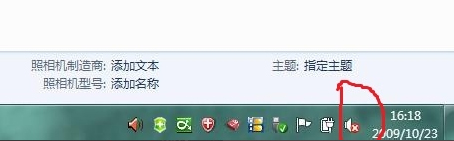
解決方法:
1、最簡單做法:點小喇叭,把音量放到最大;
2、windows7音頻服務無法啟動可以打開控制面板的管理工具,打開服務列表,選擇windows audio服務,右鍵屬性,選擇登錄選項卡,修改登錄選項為本地系統帳戶,然後應用。然後再將登錄選項修改為指定賬戶,浏覽選擇local service賬戶,然後確定應用重啟以後即可恢復正常;
3、重新啟動windows audio服務。步驟:》桌面計算機點右鍵》管理》服務和程序運用》服務》找到windows audio這個服務》點擊右鍵》重啟windows audio這個服務,問題就OK了;
4、windows7音頻服務未啟動或者可能是驅動問題,裝一下驅動試試。
發現電腦任務欄上的喇叭圖標出現紅叉的時候,可以嘗試用上面的幾種方法來解決。如果無法解決的話,那可能是聲卡驅動出現了問題,只不過顯示正常而已,我們可以下載驅動精靈來安裝最新的聲卡驅動。